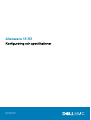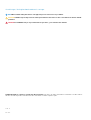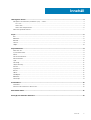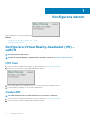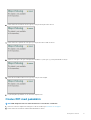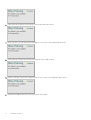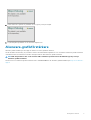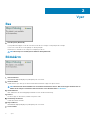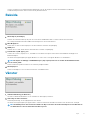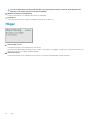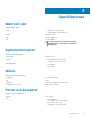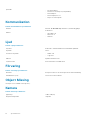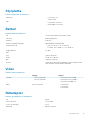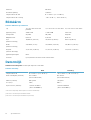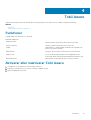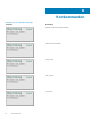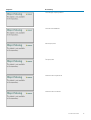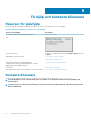Alienware 13 R3
Konfigurering och specifikationer
Regleringsmodell: P81G
Regleringstyp: P81G001

Anmärkningar, försiktighetsbeaktanden och varningar
OBS OBS innehåller viktig information som hjälper dig att få ut det mesta av produkten.
CAUTION VIKTIGT anger antingen risk för skada på maskinvara eller förlust av data och förklarar hur du kan undvika
problemet.
VARNING En VARNING visar på en potentiell risk för egendoms-, personskador eller dödsfall.
© 2016-2019 Dell Inc. eller dess dotterbolag. Med ensamrätt. Dell, EMC och andra varumärken är varumärken som tillhör Dell Inc.
eller dess dotterbolag. Andra varumärken kan vara varumärken som tillhör respektive ägare.
2018 - 11
Rev. A03

1 Konfigurera datorn........................................................................................................................4
Konfigurera Virtual Reality-headsetet (VR) – valfritt.......................................................................................................4
HTC Vive...........................................................................................................................................................................4
Oculus Rift........................................................................................................................................................................ 4
Oculus Rift med pekskärm..............................................................................................................................................5
Alienware-grafikförstärkare..................................................................................................................................................7
2 Vyer............................................................................................................................................8
Bas...........................................................................................................................................................................................8
Bildskärm.................................................................................................................................................................................8
Baksida....................................................................................................................................................................................9
Vänster....................................................................................................................................................................................9
Höger..................................................................................................................................................................................... 10
3 Specifikationer............................................................................................................................11
Mått och vikt......................................................................................................................................................................... 11
Systeminformation................................................................................................................................................................11
Minne......................................................................................................................................................................................11
Portar och kontakter............................................................................................................................................................ 11
Kommunikation..................................................................................................................................................................... 12
Ljud.........................................................................................................................................................................................12
Förvaring............................................................................................................................................................................... 12
Object Missing...................................................................................................................................................................... 12
Kamera...................................................................................................................................................................................12
Styrplatta...............................................................................................................................................................................13
Batteri.................................................................................................................................................................................... 13
Video...................................................................................................................................................................................... 13
Nätadapter............................................................................................................................................................................ 13
Bildskärm............................................................................................................................................................................... 14
Datormiljö.............................................................................................................................................................................. 14
4 Tobii Aware................................................................................................................................ 15
Funktioner............................................................................................................................................................................. 15
Aktiverar eller inaktiverar Tobii Aware...............................................................................................................................15
5 Kortkommandon......................................................................................................................... 16
6 Få hjälp och kontakta Alienware................................................................................................... 18
Innehåll
Innehåll 3

Konfigurera datorn
Anslut nätadaptern och tryck på strömbrytaren.
Ämnen:
• Konfigurera Virtual Reality-headsetet (VR) – valfritt
• Alienware-grafikförstärkare
Konfigurera Virtual Reality-headsetet (VR) –
valfritt
OBS
VR-headsetet säljs separat.
OBS Om du använder Alienware-grafikförstärkare med datorn ska du läsa Alienware-grafikförstärkare.
HTC Vive
1. Hämta ner och kör konfigurationsverktygen för ditt VR-headset på www.dell.com/VRsupport.
2. Anslut HTC Vive-headsetets HDMI-kabel till baksidan av datorn.
3. Anslut USB-kabeln från Vive-hubben till USB 3.1 Gen 1-porten på den högra sidan av datorn.
4. Följ anvisningarna på skärmen för att slutföra konfigurationen.
Oculus Rift
OBS
USB-donglarna levereras endast med datorer som är Oculus-certifierade.
1. Hämta ner och kör konfigurationsverktygen för ditt VR-headset på www.dell.com/VRsupport.
2. Anslut Oculus Rift-headsetets HDMI-kabel till baksidan av datorn.
1
4 Konfigurera datorn

3. Anslut Oculus Rift-headsetet till USB Type-A-porten på den högra sida av datorn.
4. Anslut Oculus Rift-spåraren till USB Type-A porten på den vänstra sidan av datorn.
5. Anslut en USB Type-C till Type-A-dongeln till Thunderbolt 3 (USB Type-C)-porten på baksidan av datorn.
6. Anslut XBOX-handkontrollen till USB Type-A-porten på USB-dongeln.
7. Följ anvisningarna på skärmen för att slutföra konfigurationen.
Oculus Rift med pekskärm
OBS
USB-donglarna levereras endast med datorer som är Oculus-certifierade.
1. Hämta ner och kör konfigurationsverktygen för ditt VR-headset på www.dell.com/VRsupport.
2. Anslut Oculus Rift-headsetets HDMI-kabel till baksidan av datorn.
Konfigurera datorn
5

3. Anslut Oculus Rift-headsetet till USB Type-A-porten på den högra sida av datorn.
4. Anslut USB Type-C till Type-A-dongeln till Thunderbolt 3 (USB Type-C)-porten på baksidan av datorn.
5. Anslut Oculus Rift-spåraren till USB Type-A porten på den vänstra sidan av datorn.
6. Anslut en USB Type-C till en Type-A-dongel till USB 3.1 Gen 2 (Type-C)-porten på höger sida av datorn.
7. Anslut XBOX-handkontrollen till USB Type-A-porten på USB-dongeln.
6
Konfigurera datorn

8. Anslut Oculus Rift-spåraren för pekskärm till USB Type-A-porten på dongeln.
9. Följ anvisningarna på skärmen för att slutföra konfigurationen.
Alienware-grafikförstärkare
Alienware-grafikförstärkare gör det möjligt att ansluta ett externt grafikkort till datorn.
När du använder Virtual Reality (VR)-headsetet ansluter du HDMI-kabeln till grafikkortet som är installerat i Alienware-grafikförstärkaren.
USB-kablarna från VR-headsetet kan anslutas antingen till datorn eller Alienware-grafikförstärkaren.
OBS
USB-dongeln behövs inte om du ansluter USB 3.0-kablarna på VR-headsetet till USB 3.0 Type-A-porten på
Alienware-grafikförstärkaren.
Mer information om Alienware-grafikförstärkaren finns i Användarhandboken för Alienware-grafikförstärkaren på http://www.dell.com/
support.
Konfigurera datorn
7

Vyer
Bas
1. Strömbrytaren (Alienhead)
Tryck på den här knappen om du vill starta datorn när den är avstängd, i strömsparläge eller i viloläge.
Tryck för att sätta datorn i strömsparläge om den är påslagen.
Håll intryckt i 4 sekunder för att tvinga en avstängning av datorn.
OBS
Du kan anpassa strömbrytarens funktion i Energialternativ.
Bildskärm
1. Vänster mikrofon
Tillhandahåller digital ljudingång för ljudinspelning och röstsamtal.
2. Infraröd sändare
Sänder infrarött ljus, vilket gör att den infraröda kameran känner av djup och spårar rörelser.
OBS
Den infraröda sändaren blinkar för att detektera användarens närvaro. Om du vill stoppa sändaren från att
blinka ska du stänga av Tobii Aware. Mer information om Tobii Aware finns i Tobii Aware.
3. Infraröd kamera
Ökar säkerheten vid sammankoppling med Windows Hello-ansiktesautentisering.
4. Kamera
Gör det möjligt att videochatta, ta bilder och spela in video.
5. Statuslampa för kamera
Tänds när kameran används.
6. Höger mikrofon
Tillhandahåller digital ljudingång för ljudinspelning och röstsamtal.
7. Serviceetikett
2
8 Vyer

Service Tag-numret är en unik alfanumerisk identifiering som gör det möjligt för en Dell-servicetekniker att identifiera
maskinvarukomponenterna i datorn och komma åt garantiinformation.
Baksida
1.
Nätverksport (med lampor)
Ansluter till en Ethernet-kabel (RJ45) från en router eller ett bredbandsmodem för åtkomst till nätverk och Internet.
De två lamporna bredvid kontakten indikerar anslutningsstatus och nätverksaktivitet.
2. Mini-DisplayPort
Anslut till en TV eller en annan DisplayPort-in-aktiverad enhet. Ger bild- och ljudutgång.
3. HDMI-port
Ansluter till en TV eller annan HDMI-in-aktiverad enhet. Ger bild- och ljudutgång.
4. Thunderbolt 3 (USB Typ-C)-port
Stöder USB 3.1 Gen 2, DisplayPort 1.2, Thunderbolt 3 och tillåter även dig att ansluta till en extern bildskärm med hjälp av en
bildskärmsadapter.
Ger dataöverföringshastigheter på upp till 10 Gbit/s för USB 3.1 Gen 2 och upp till 40 Gbit/s för Thunderbolt 3.
OBS
En adapter för USB typ-C till Bildskärmsport (säljs separat) krävs för att ansluta till en bildskärmsenhet.
5. Port för extern grafik
Anslut en Alienware-grafikförstärkare för att förbättra grafikprestandan.
6. Nätadapterport
Anslut en nätadapter för att förse datorn med ström och ladda batteriet.
Vänster
1. Säkerhetskabeluttag (för Noble-lås)
Här kan en säkerhetskabel anslutas för att förhindra att obehöriga flyttar datorn.
2. USB 3.0-port med PowerShare
Anslut kringutrustning, såsom lagringsenheter och skrivare.
Ger dataöverföringshastigheter på upp till 5 Gbit/s. Med PowerShare kan du ladda USB-enheter även när datorn är avstängd.
OBS
Om laddningen för datorns batteri är mindre än 10 procent måste du ansluta nätadaptern för att ladda datorn
och USB-enheter som är anslutna till PowerShare-porten.
Vyer 9

OBS Om en USB-enhet är ansluten till PowerShare-porten innan datorn stängs av eller går till viloläge måste du
koppla bort och ansluta den igen för att aktivera laddning.
3. Mikrofon-/hörlursport (konfigurerbar)
Anslut en extern mikrofon för ljudingång eller hörlurar för ljudutgång.
4. Headsetport
Anslut ett par hörlurar eller ett headset (kombination med hörlurar och mikrofon).
Höger
1. USB 3.0 (Typ-C)-port
Anslut kringutrustning, såsom lagringsenheter och skrivare.
Ger dataöverföringshastigheter på upp till 5 Gbit/s. Stöder Power Delivery som möjliggör tvåvägsströmförsörjning mellan enheter. Ger
upp till 15 W uteffekt som möjliggör snabbare laddning.
2. USB 3.1-port Gen 1
Anslut kringutrustning, såsom lagringsenheter och skrivare. Ger dataöverföringshastigheter på upp till 5 Gbit/s.
10
Vyer

Specifikationer
Mått och vikt
Tabell 1. Mått och vikt
Höjd
• Pekskärm: 22 mm (0,87 tum)
• Utan pekskärm: 24 mm (0,95 tum)
Bredd 330 mm (13 tum)
Djup 269 mm (10,60 tum)
Vikt 2,63 kg (5,80 lb)
OBS Vikten på din dator varierar beroende på
konfigurationen som beställts och variationer i
tillverkningen.
Systeminformation
Tabell 2. Systeminformation
Datormodell Alienware 13 R3
Processor
• 6:e generationens Intel Core i5/i7
• 7:e
generationens Intel Core i5-i7
Kretsuppsättning
• Intel HM170
• Intel HM175
Minne
Tabell 3. Minnesspecifikationer
Kortplatser Två SODIMM-socklar
Typ DDR4
Hastighet 2 133 MHz, 2 400 MHz och 2 667 MHz
Konfigurationer som stöds 8 GB, 16 GB och 32 GB
Portar och kontakter
Tabell 4. Portar och kontakter
Nätverk En RJ-45-port
USB
• En USB 3.0-port
• En USB 3,0-port med PowerShare
• En USB 3.0 (Type-C)-port
• Thunderbolt 3 (USB Typ-C)-port
3
Specifikationer 11

Ljud/video
• En HDMI 2.0-port
• En mikrofon-/hörlursport (konfigurerbar)
• En headsetport
• En mini-DisplayPort 1.2
• En port för extern grafik
Kommunikation
Tabell 5. Kommunikationsspecifikationer
Ethernet Ethernet 10/100/1000 Mbps Ethernet-styrenhet inbyggd på
moderkortet
Wireless
• Wi-Fi 802.11 ac
• Bluetooth 4.1
• Miracast
Ljud
Tabell 6. Ljudspecifikationer
Styrenhet Realtek ALC 3266 med Alienwares XENOWAVE ljudeffekt
Högtalare Stereo
Uteffekt för högtalare
• Medel: 4 W
• Topp: 5 W
Mikrofon Digitala matrismikrofoner
Volymkontroller Kortkommandon för mediekontroll
Förvaring
Tabell 7. Förvaringsspecifikationer
Gränssnitt PCI Express Gen3 x4 och SATA3 genom automatisk avkänning
Halvledarenhet (SSD) Två M.2 PCIe/SATA-enheter
Object Missing
This object is not available in the repository.
Kamera
Tabell 8. Kameraspecifikationer
Upplösning 1 280 x 720 (HD)
Diagonal visningsvinkel 75 grader
12 Specifikationer

Styrplatta
Tabell 9. Styrplattans specifikationer
Upplösning
• Horisontellt: 1 727
• Vertikal: 1 092
Mått
• Höjd: 56 mm (2,20 tum)
• Bredd: 100 mm (3,94 tum)
Batteri
Tabell 10. Batterispecifikationer
Typ ”Smart” litiumjonbatteri med 4 celler (76 Wh)
Vikt (max) 0,30 kg (0,66 pund)
Spänning 15,20 VDC
Batteriets livslängd (ungefärlig) 300 urladdnings-/laddningscykler
Temperaturintervall
• Drift: 0 °C till 35 °C (32 °F till 95 °F)
• Förvaring: -20 °C till 60 °C (-4 °F till 140 °F)
Knappcellsbatteri CR-2032
Mått:
Höjd 7,20 mm (0,28 tum)
Bredd 297,10 mm (11,70 tum)
Djup 72,50 mm (2,85 tum)
Driftstid varierar beroende på driftsförhållanden och kan märkbart minska
under särskilt strömförbrukande förhållanden.
Video
Tabell 11. Videospecifikationer
Inbyggt Separat
Styrenhet
• Intel HD-grafik 530
• Intel HD-grafik 630
• NVIDIA GeForce GTX 1050
• NVIDIA GeForce GTX 1050 Ti
• NVIDIA GeForce 1060 GTX
Minne Delat systemminne
• 2 GB GDDR5
• 4 GB GDDR5
• 6 GB GDDR5
Nätadapter
Tabell 12. Specifikationer för nätadaptern
Typ 180 W
Inström (maximal) 2,34 A/2,50 A
Utström (kontinuerlig) 9,23 A
Inspänning 100 VAC–240 VAC
Specifikationer 13

Infrekvens 50–60 Hz
Nominell utspänning 19,50 VDC
Temperaturintervall: drift 0 °C till 40 °C (32 °F till 104 °F)
Temperaturintervall: förvaring - 40 °C till 70 °C (- 40 °F till 158 °F)
Bildskärm
Tabell 13. Bildskärmsspecifikationer
Typ 13,3-tums QHD OLED med
pekskärm
13,3-tums FHD LCD utan skärm 13,3-tums HD LCD utan skärm
Upplösning (max) 2560 x 1440 1 920 x 1 080 1366 x 768
Visningsvinkel 85 grader 80 grader 40 grader
Bildpunktstäthet 0,115 mm 0,153 mm 0,215 mm
Höjd
(inklusive infattning)
165,60 mm (6,52 tum) 165,10 mm (6,50 tum) 165 mm (6,50 tum)
Bredd
(inklusive infattning)
294,40 mm (12 tum) 293,60 mm (11,56 tum) 293,40 mm (11,56 tum)
Diagonalt
(exklusive infattning)
337,82 mm (13,30 tum) 337,82 mm (13,30 tum) 337,82 mm (13,30 tum)
Uppdateringshastighet 60 Hz
Kontroller Ljusstyrkan kan kontrolleras med kortkommandon.
Datormiljö
Luftburen föroreningsnivå: G2 eller lägre enligt ISA-S71.04-1985
Tabell 14. Datormiljö
Drift Förvaring
Temperaturintervall 0 °C till 35 °C (32 °F till 95 °F) –40 °C till 65 °C (–40 °F till 149 °F)
Relativ luftfuktighet (maximalt) 10 % till 90 %
(icke-kondenserande)
0 % till 95 %
(icke-kondenserande)
Vibration (maximal) 0,66 g RMS 1,30 g RMS
Stöt (max)
*
110 G
†
160 G
‡
Höjd över havet (maximal): -15,20 m till 3 048 m
(-50 fot till 10 000 fot)
-15,20 m till 10 668 m
(-50 fot till 35 000 fot)
* Mätt med ett slumpmässigt vibrationsspektrum som simulerar användarmiljön.
† Mätt med en 2 ms halvsinuspuls när hårddisken används.
‡ Mätt med en 2 ms halvsinuspuls när hårddisken är i parkerat läge.
14
Specifikationer

Tobii Aware
Tobii Aware-programmet aktiverar de infraröda sensorerna på datorn för att hantera ström, säkerhet och Alien FX-belysning.
Ämnen:
• Funktioner
• Aktiverar eller inaktiverar Tobii Aware
Funktioner
I följande tabell visas funktioner för Tobii Aware.
Tabell 15. Funktioner
Dämpa ljusstyrkan
Minskar skärmens ljusstyrka när du inte sitter framför den.
Stänga av skärmen Stänger av skärmen när du inte sitter framför den.
Viloläge Ställer din dator i viloläget tidigare än Windows energischema när
du inte sitter framför skärmen.
Släck lamporna
Stänger av datorns lampor när du inte sitter framför skärmen.
Windows Hello Gör så att du kan logga in på datorn utan inloggnings-ID eller
lösenord när den är ansluten till ansiktsidentifiering i Windows Hello.
Alien FX-belysning Aktiverar Alien FX-belysning när du sitter framför skärmen.
Aktiverar eller inaktiverar Tobii Aware
1. Välj indikatorn för ögondetektion i aktivitetsfältet i Windows.
2. Växla på/av-strömbrytaren som sitter på ovansidan. Standard: On (på)
3. Spara inställningarna och avsluta.
4
Tobii Aware 15

Kortkommandon
Tabell 16. Lista över tangentbordsgenvägar
Tangenter Beskrivning
Koppla bort Alienware-grafikförstärkaren
Inaktivera/aktivera trådlöst
Stäng av ljud
Sänk volymen
Höj volymen
5
16 Kortkommandon

Tangenter Beskrivning
Växla inbyggt/separat grafikkort
Växla till extern bildskärm
Minska ljusstyrkan
Öka ljusstyrkan
Inaktivera/aktivera pekskivan
Inaktivera/aktivera AlienFX
Kortkommandon 17

Få hjälp och kontakta Alienware
Resurser för självhjälp
Du kan få information och hjälp för Alienware-produkter och -tjänster med följande resurser för självhjälp:
Tabell 17. Alienware-produkter och onlineresurser för självhjälp
Resurser för självhjälp Resursplats
Information om Alienware-produkter och -tjänster www.alienware.com
Tips
Kontakta supporten I Windows-sökningen ska du skriva in Kontakta support och tryck
på Enter.
Onlinehjälp för operativsystemet www.dell.com/support/windows
www.dell.com/support/linux
Felsökningsinformation, användarhandböcker,
installationsanvisningar, produktspecifikationer, tekniska
hjälpbloggar, programuppdateringar osv.
www.alienware.com/gamingservices
Stöd för VR www.dell.com/VRsupport
Videoklipp med steg-för-steg-anvisningar för service av din dator www.youtube.com/alienwareservices
Kontakta Alienware
Om du vill kontakta Alienware med frågor om försäljning, teknisk support eller kundtjänst, besök www.alienware.com.
OBS
Tillgängligheten varierar mellan land/region och produkt och vissa tjänster kanske inte finns tillgängliga i ditt
land/din region.
OBS Om du inte har en aktiv internetanslutning så hittar du information på inköpsfakturan, följesedeln, räkningen eller
Dells produktkatalog.
6
18 Få hjälp och kontakta Alienware
-
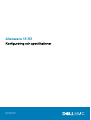 1
1
-
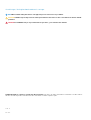 2
2
-
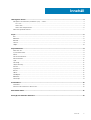 3
3
-
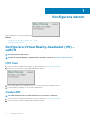 4
4
-
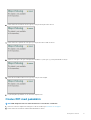 5
5
-
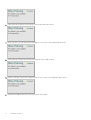 6
6
-
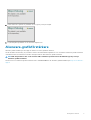 7
7
-
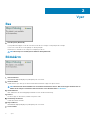 8
8
-
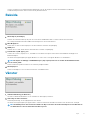 9
9
-
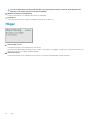 10
10
-
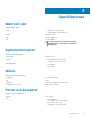 11
11
-
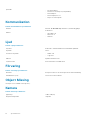 12
12
-
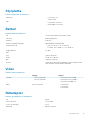 13
13
-
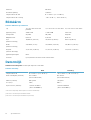 14
14
-
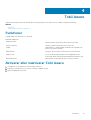 15
15
-
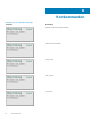 16
16
-
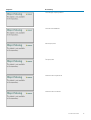 17
17
-
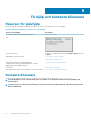 18
18
Relaterade papper
-
Alienware 15 R3 Användarguide
-
Alienware 17 R4 Användarguide
-
Alienware 17 R5 Användarguide
-
Alienware 15 R4 Användarguide
-
Alienware Area-51m Snabbstartsguide
-
Alienware Area-51m R2 Användarguide
-
Alienware Area-51m R2 Användarguide
-
Alienware m17 R3 Användarguide
-
Alienware m17 R4 Användarguide
-
Alienware m15 R3 Användarguide